이 문서는 기계 번역을 사용하여 작성되었습니다.
이메일 레이블
SR
참고: 이메일 라벨은 일반 사용자와 관리자 사용자가 생성, 편집 및 삭제할 수 있습니다. 생성된 후에는 회사의 모든 사람이 볼 수 있습니다.
비즈니스를 수행하는 것은 많은 이메일을 받는 것을 의미할 수 있으므로, 이를 정리하는 것은 생산성에 매우 중요합니다. 이메일 라벨을 사용하면 공통점을 기준으로 이메일을 필터링하고 식별할 수 있어, 이를 더 쉽게 찾고 정리할 수 있습니다.
이메일 레이블 할당 및 생성 방법
Pipedrive 받은편지함의 오른쪽 상단 모서리에 있는 레이블 드롭다운을 클릭하고 “새 레이블 추가”를 선택하여 새 이메일 레이블을 생성할 수 있습니다.
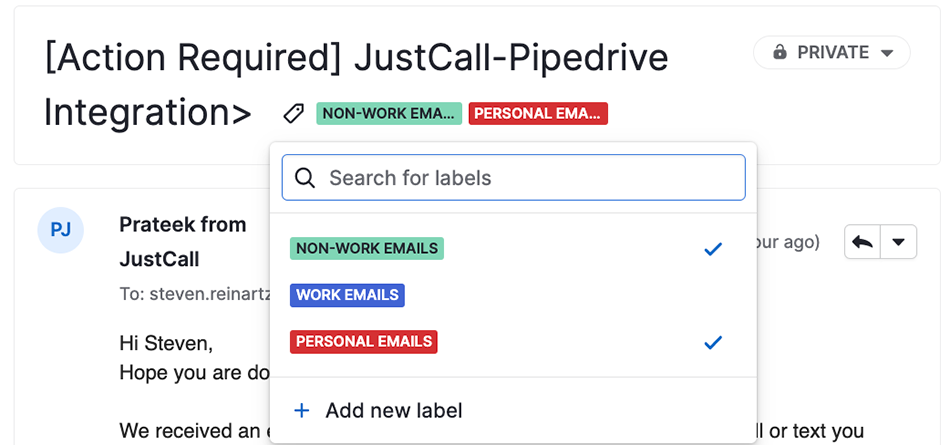
원하는 이메일을 열고 제목 줄 옆에 있는 이메일 아이콘을 클릭한 다음 레이블을 선택하여 해당 레이블을 이메일에 적용할 수 있습니다.
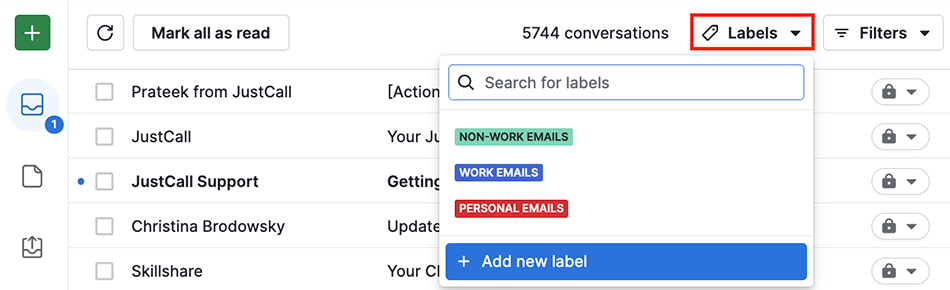
참고: 이메일에 여러 레이블을 추가할 수 있지만, 동시에 표시할 수 있는 레이블은 세 개뿐입니다. 이메일에 세 개 이상의 레이블이 있는 경우, 모든 레이블을 보려면 레이블 드롭다운을 열어야 합니다.
여러 이메일에 한 번에 레이블을 적용할 수도 있습니다. 받은편지함 보기에서 이메일을 선택하고 “레이블 관리”를 클릭하세요. 그런 다음 적용할 레이블을 선택합니다.
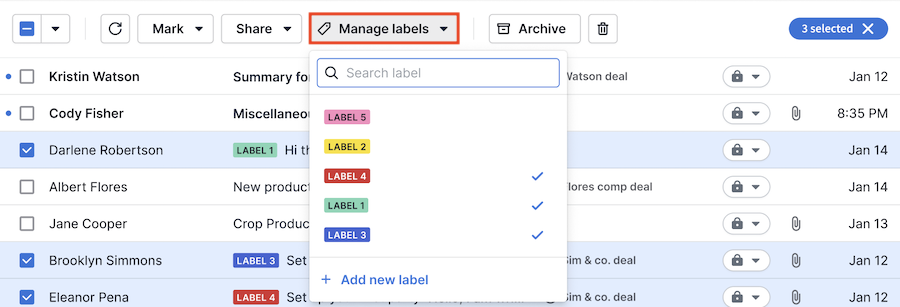
이메일 레이블 편집 및 삭제
레이블 드롭다운에서 레이블 위에 마우스를 올리고 연필 아이콘을 클릭하여 레이블을 편집할 수 있습니다. 레이블의 이름과 색상을 변경하고 휴지통 아이콘을 클릭하여 삭제할 수도 있습니다.

이메일 레이블 보기 및 필터링
Pipedrive 받은편지함에서 동기화된 이메일을 볼 때, 이메일 레이블은 제목 줄의 왼쪽에 있습니다.
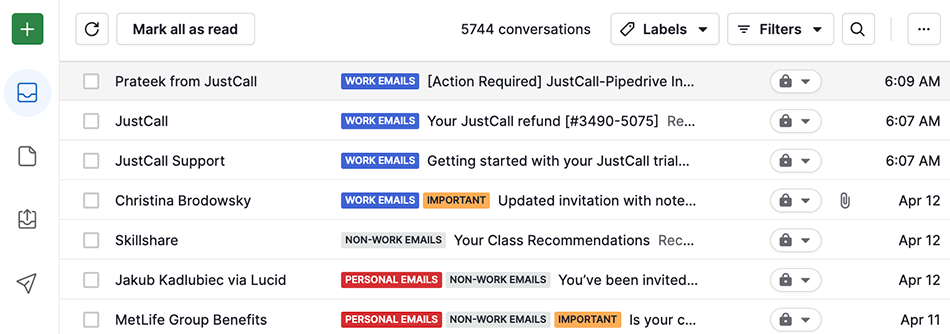
받은편지함을 레이블로 필터링하려면, 받은편지함 오른쪽 상단의 레이블 드롭다운에서 하나 이상의 이메일 레이블을 선택할 수 있습니다.
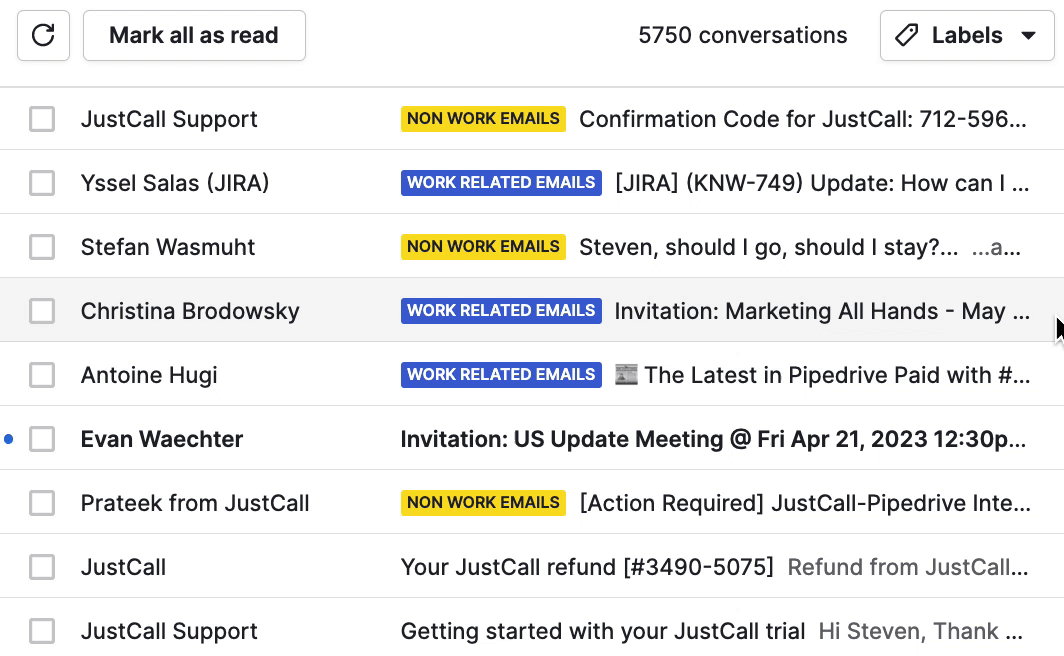
참고: Pipedrive에서 생성된 레이블과 외부 이메일 클라이언트에서 생성된 레이블은 연결되어 있지 않으므로, 한쪽에서 생성된 레이블은 다른 쪽에 나타나지 않습니다.
이 문서가 도움이 되었습니까?
예
아니요